今天小编讲解了wps怎样设计铅笔图标操作步骤,下文就是关于在wps设计铅笔图标的操作内容,一起来学习吧!
wps设计铅笔图标的操作内容

1、新建wps文档,点击【插入】【形状】【减号】。
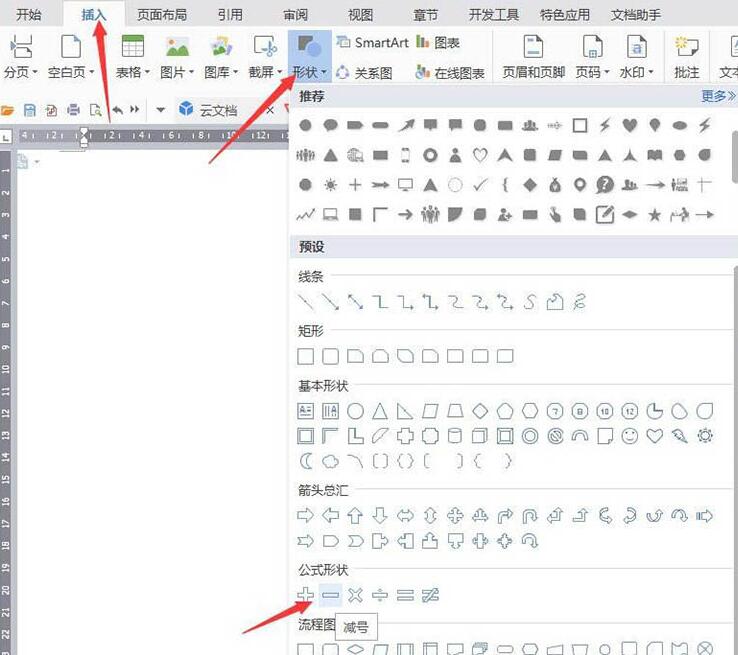
2、绘制笔身,通过【向右旋转90度】调整方向。
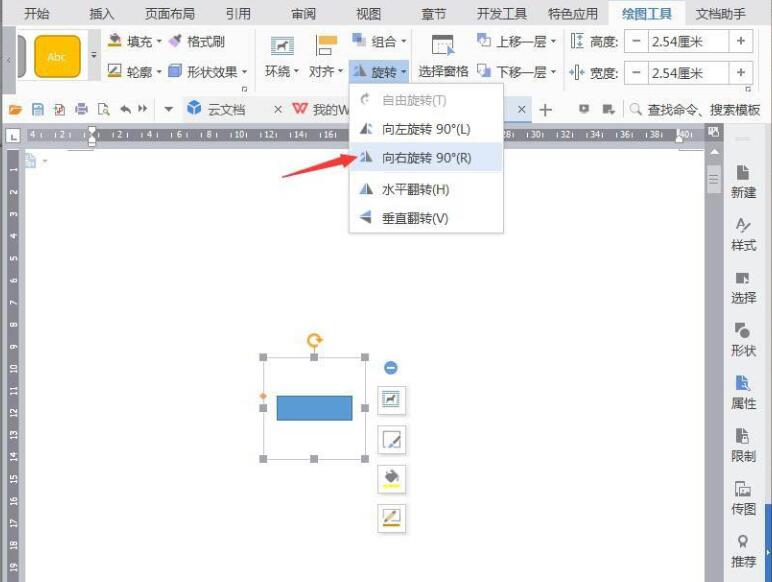
3、点击【插入】【形状】【倒三角】。
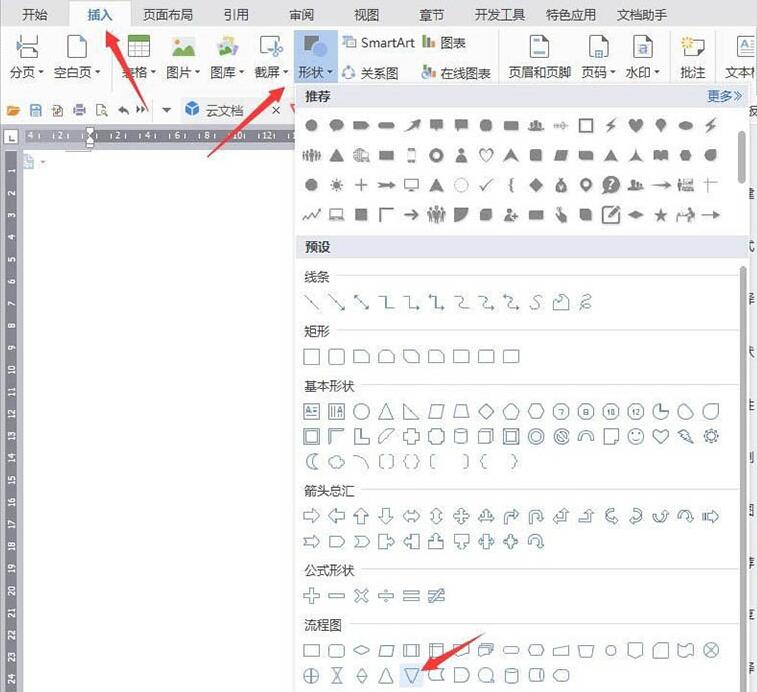
4、绘制成笔芯,通过顶部半圆调整角度。
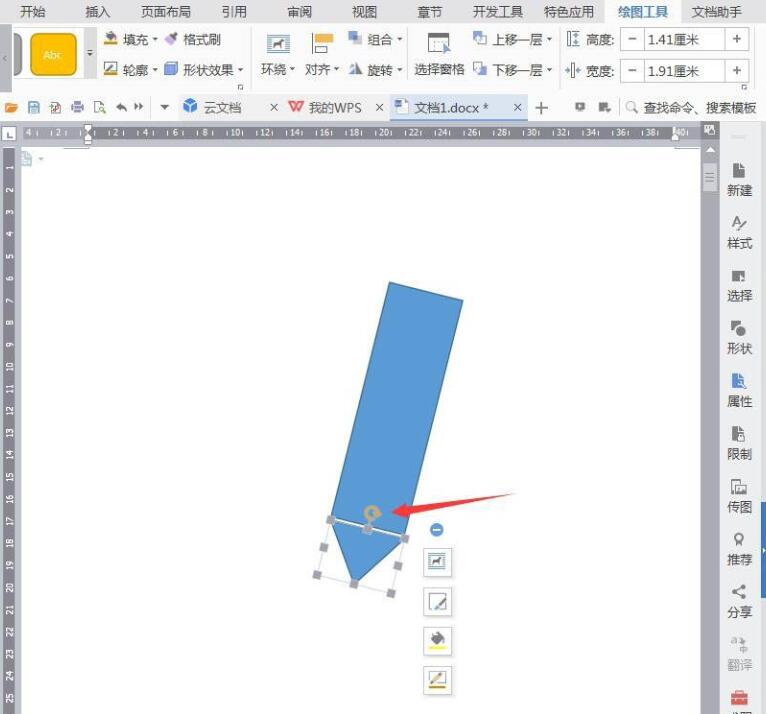
5、点击【插入】【形状】【减号】。
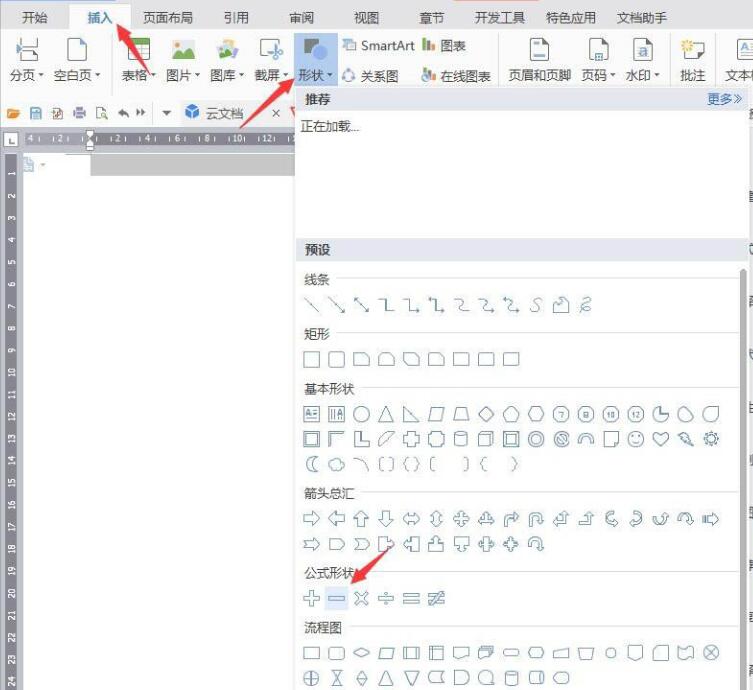
6、绘制长方形,放于笔身的顶部。
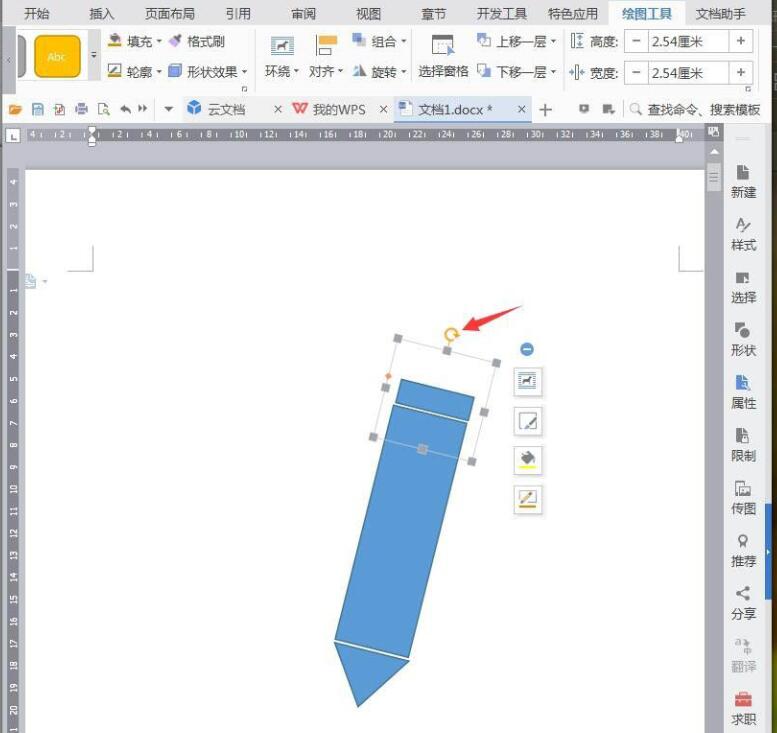
7、点击【插入】【形状】【半圆】。
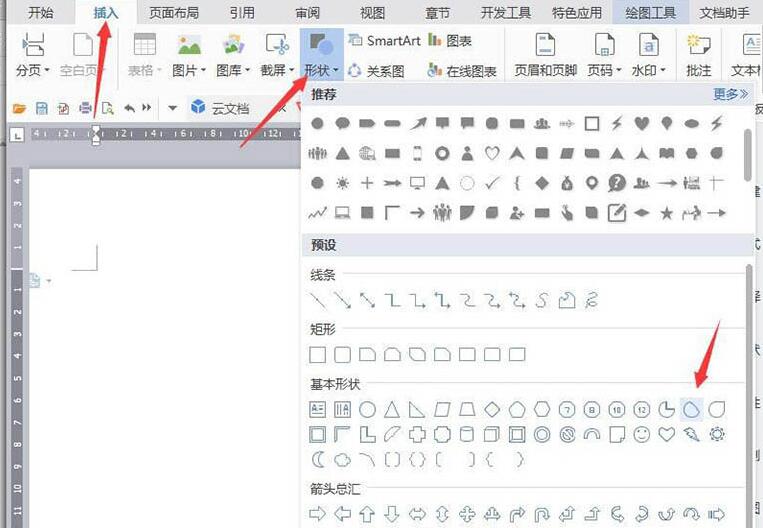
8、绘制成橡皮擦,通过两个小黄点缩短半圆。
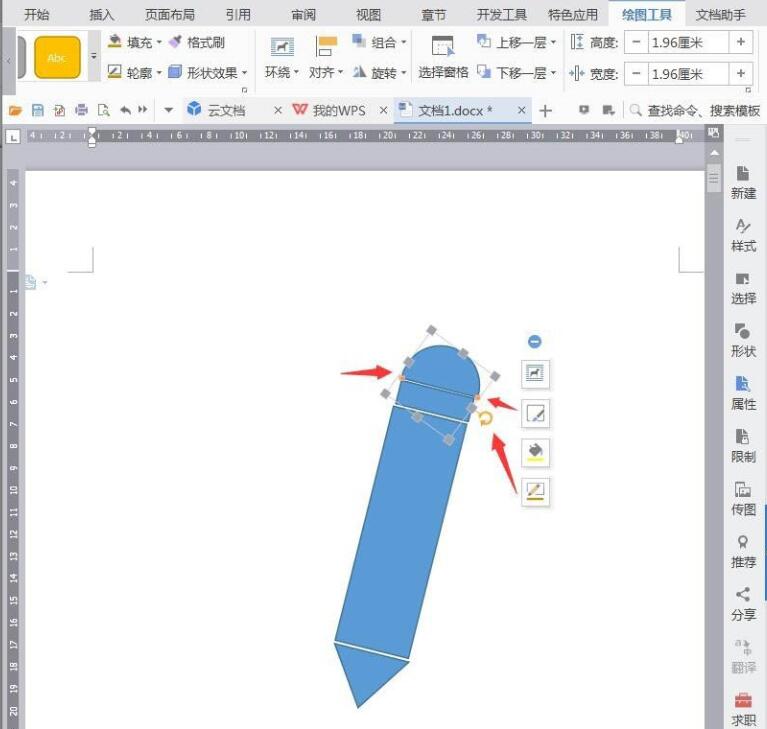
9、点击【插入】【形状】【流程图】,设置成白色,放于笔的中部装饰
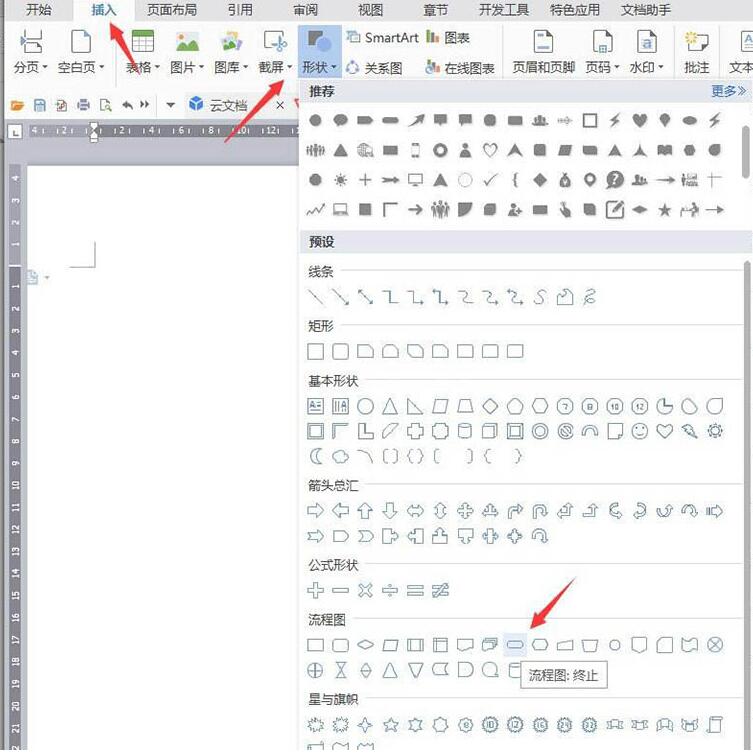
10、添加曲线,完成后截图保存为图片。
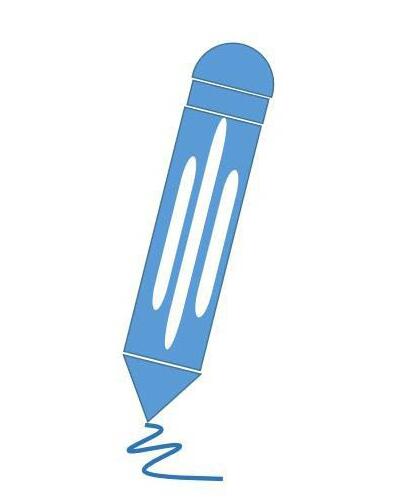
还不了解wps设计铅笔图标的相关操作的朋友们,不要错过小编带来的这篇文章哦。








